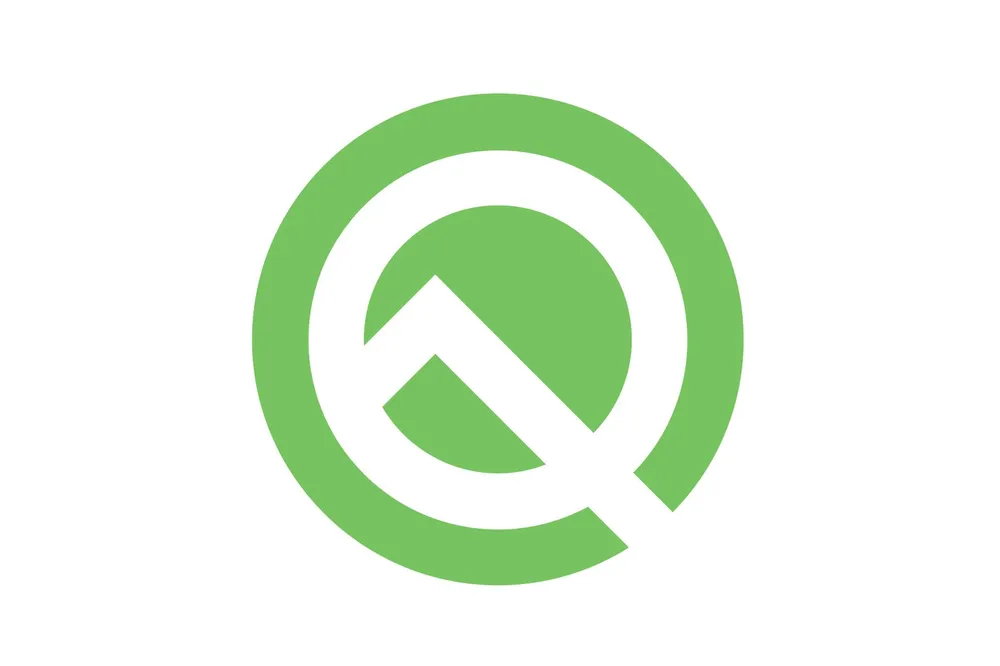Aunque Google haya dejado atrás la tradición de nombrar a sus versiones de Android con nombres de postres, los huevos de pascua siguen siendo uno de los elementos con los que Android 10 cuenta. A priori, en esta versión de Android puede parecer que no existe nada especial pero lo cierto es que, con este pequeño tutorial, descubrirás que sí.
¿Cómo iniciar el juego del huevo de pascua en Android 10?
Obviamente necesitarás contar con Android 10 antes de empezar el tutorial. A continuación encontrarás los pasos a realizar junto con un ejemplo del juego.
Abrimos los ajustes de Android.
Pulsamos sobre “Información del teléfono”.
Pulsamos sobre “Versión de Android”.
Volvemos a pulsar sobre “Versión de Android” en repetidas ocasiones hasta que aparezca el huevo de pascua.
Ahora necesitamos girar el número 1.
Para ello pulsamos sobre el dos veces y mantenemos pulsado, algo similar al doble click pero manteniendo pulsado el número. Al hacerlo empezará a girar. Debemos hacer que rote hasta que quede como el de la captura de pantalla.

Ahora que tenemos el número girado lo arrastramos sobre el 0.
Si lo hemos hecho bien el fondo se empezará a mover y habremos formado la letra “Q”, nombre de esta versión de Android.
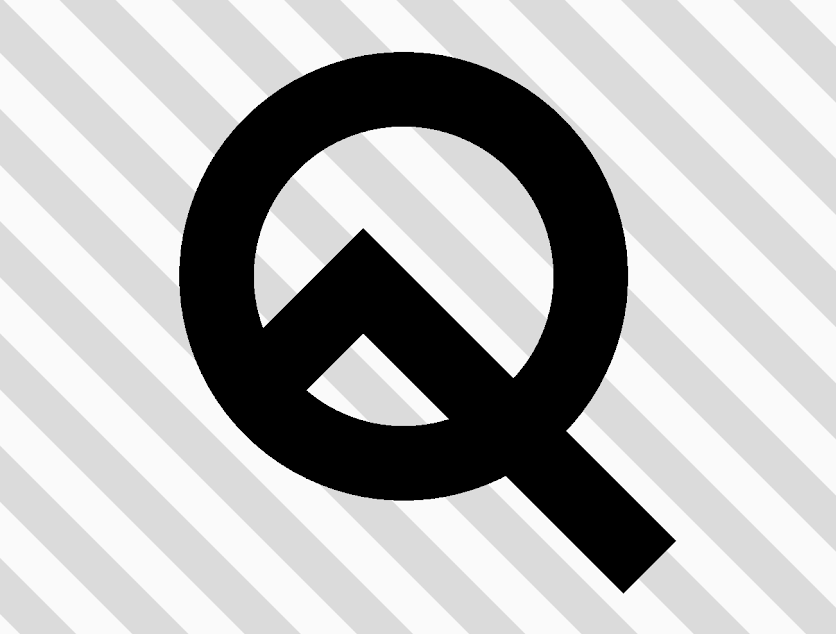
Pulsamos varias veces sobre la letra “Q” que hemos formado hasta que se inicie el minijuego.
¿Cómo jugar al minijuego de Android 10?
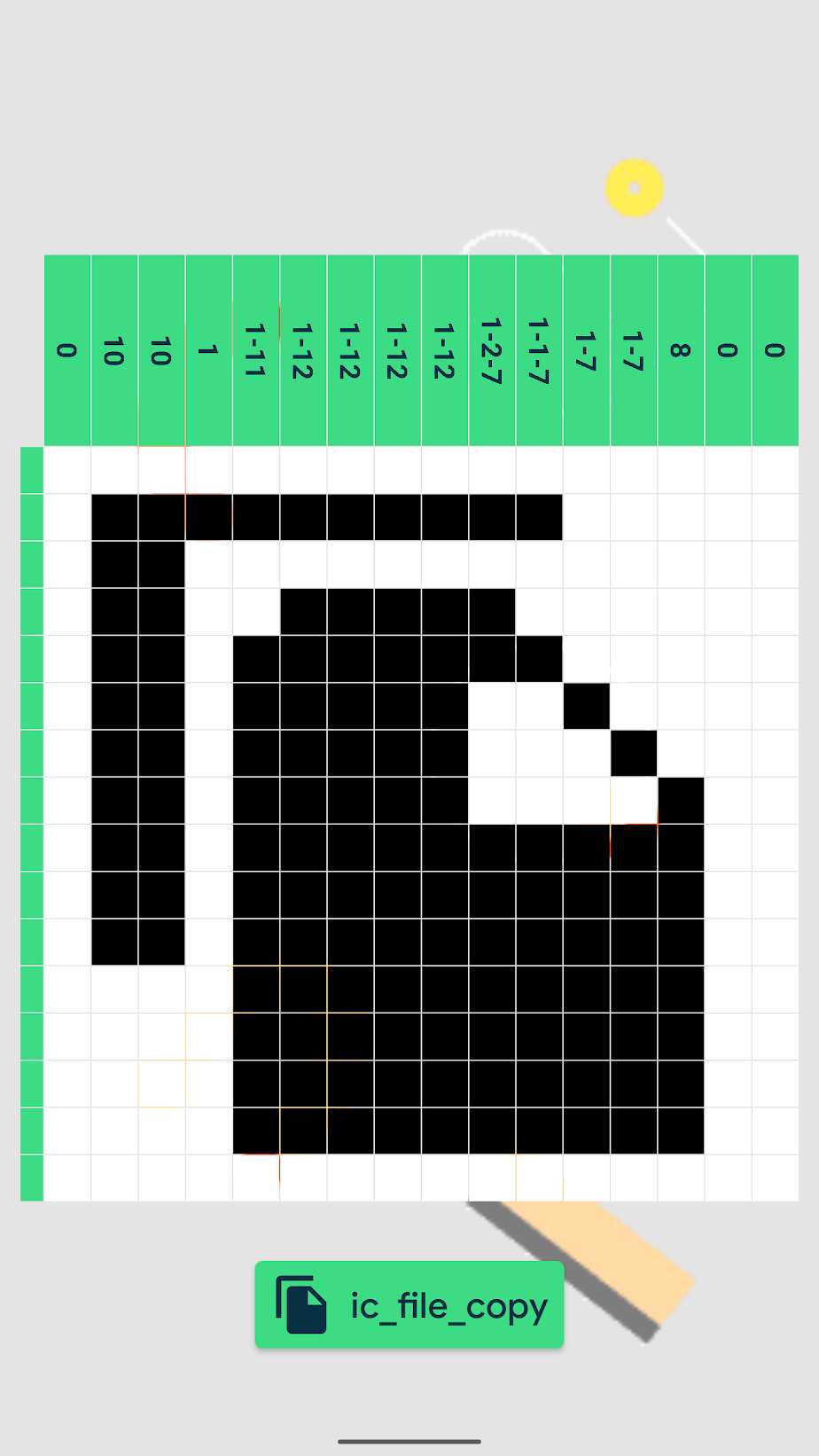
En esencia este juego consiste en dibujar pixel a pixel alguno de los numerosos iconos presentes en Android. Con el teléfono en horizontal tendremos dos barras, una situada en la parte izquierda y otra en la parte inferior, ambas sirven de pista. Los números que aparecen en la barra izquierda corresponden a conjuntos de píxeles situados en esa fila. La barra inferior nos servirá de ayuda a la hora de colocarlos ya que, si lo hemos hecho bien, todos los cuadros de la barra inferior tendrán que aparecer en verde al terminar, igual que sucede con la barra izquierda.
Cada vez que completemos correctamente una fila su recuadro aparecerá en verde. Como consejo, siempre es más fácil comenzar con las filas con números de píxeles más altos ya que serán más fáciles de completar.